
Pemulihan Data Samsung dengan Layar Hitam (8 Solusi Praktis)

"Ponsel saya rusak dan tidak dapat menggunakan layar sentuh. Bagaimana cara mengakses data saya? Bagaimana cara memulihkan data saya dari layar hitam Samsung?"
- dari Komunitas Samsung
Sebagai pemimpin pasar, perangkat Samsung pasti menghadapi berbagai masalah dalam penggunaan sehari-hari, dengan layar rusak menjadi salah satu masalah paling umum. Ketika layar ponsel Samsung Anda pecah, terutama ketika tidak dapat ditampilkan dengan benar atau merespons sentuhan, dapatkah data dipulihkan dari layar yang rusak? Artikel ini akan mempelajari secara komprehensif pemulihan data layar rusak Samsung, yang mencakup skenario di mana layar berfungsi dan tidak berfungsi.
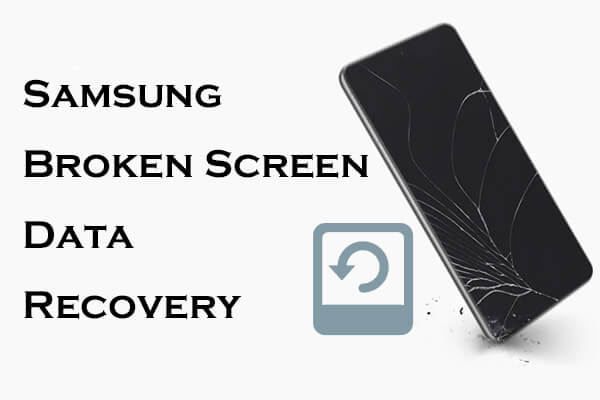
Ya, meski layar ponsel Samsung Anda rusak atau tidak bisa menyala, Anda tetap bisa memulihkan data melalui berbagai cara. Terlepas dari apakah layar ponsel Anda rusak sebagian atau hitam seluruhnya, delapan metode berikut dapat membantu Anda berhasil memulihkan data. Metode ini mencakup penggunaan perangkat lunak pemulihan data profesional, alat pencadangan, dan perangkat eksternal lainnya.
Jika layar ponsel Samsung Anda berfungsi sebagian atau dapat menampilkan beberapa konten, Anda dapat memulihkan data melalui empat metode berikut: Coolmuster Lab.Fone for Android , Smart Switch, Autoplay, dan OTG. Semua metode ini memerlukan menghubungkan ponsel Samsung Anda ke komputer dan mengaktifkan USB debugging atau mengizinkan transfer file USB.
Coolmuster Lab.Fone for Android adalah perangkat lunak pemulihan data tangguh yang dapat membantu Anda mengambil berbagai macam data dari berbagai perangkat Android , termasuk Samsung S24/S25. Ini tidak hanya memulihkan data dari ponsel Anda tetapi juga mengambil video, foto, musik, dokumen, dan lainnya yang terhapus dari kartu SD. Selain itu, ini memungkinkan Anda untuk membuat cadangan data yang terhapus atau yang sudah ada ke komputer Anda.
Sorotan Coolmuster Lab.Fone for Android
Bagaimana cara mengakses ponsel Samsung dengan layar rusak dengan Coolmuster Lab.Fone for Android ?
01 Unduh, instal, dan jalankan perangkat lunak di komputer Anda.
02 Hubungkan telepon Anda ke komputer. Jika perlu, aktifkan USB debugging di ponsel Anda. Setelah koneksi berhasil, Anda akan melihat antarmuka di bawah ini. Centang data yang ingin Anda pulihkan dan klik "Berikutnya" untuk melanjutkan.

03 Sekarang, pilih antara mode "Pemindaian Cepat" dan "Pemindaian Dalam" untuk memindai layar ponsel Samsung Anda yang rusak.

04 Setelah pemindaian selesai, Anda dapat melihat semua data. Pilih data yang ingin Anda pulihkan dan klik "Pulihkan" untuk memulihkannya ke komputer Anda.

Panduan Video
Smart Switch adalah alat migrasi dan pencadangan data yang resmi disediakan oleh Samsung, yang juga dapat digunakan untuk memulihkan data dari perangkat dengan layar rusak (jika pencadangan otomatis telah diatur sebelumnya). Ikuti langkah-langkah terperinci berikut untuk pemulihan data layar rusak Samsung dari Smart Switch:
Langkah 1. Unduh dan instal perangkat lunak Samsung Smart Switch di komputer Anda.
Langkah 2. Hubungkan ponsel Samsung Anda dengan layar rusak ke komputer melalui USB.
Langkah 3. Luncurkan Smart Switch dan pilih fungsi "Cadangan".

Langkah 4. Ikuti petunjuk di layar untuk menyelesaikan operasi pencadangan.
Putar otomatis adalah fitur bawaan Windows . Saat ponsel terhubung ke komputer, jendela "Putar Otomatis" yang muncul secara otomatis memungkinkan Anda mengakses penyimpanan ponsel. Namun, fungsi ini terutama mendukung file media seperti foto dan video, sedangkan data seperti kontak dan pesan umumnya tidak didukung.
Bagaimana cara mencadangkan ponsel Samsung saya ketika layarnya rusak?
Langkah 1. Hubungkan ponsel Samsung layar rusak ke komputer menggunakan kabel USB.
Langkah 2. Saat jendela Putar Otomatis muncul, pilih "Buka perangkat untuk melihat file". (Jika jendela "Putar Otomatis" tidak muncul, Anda harus membuka "Pengaturan" > "Perangkat" > "Putar Otomatis" untuk memeriksa apakah jendela tersebut dinonaktifkan.)

Langkah 3. Telusuri penyimpanan ponsel, cari, dan salin data yang diperlukan ke komputer Anda.
Adaptor OTG dapat membantu Anda menghubungkan mouse ke ponsel Anda, memungkinkan Anda mengoperasikan ponsel Samsung yang rusak untuk pencadangan data.
Bagaimana memulihkan data dari layar rusak di Samsung?
Langkah 1. Siapkan adaptor OTG dan mouse USB.
Langkah 2. Hubungkan mouse ke ponsel Samsung Anda melalui adaptor OTG.

Langkah 3. Buka kunci ponsel Anda dengan mouse dan navigasikan ke menu Pengaturan.
Langkah 4. Cadangkan data Anda ke kartu SD atau cloud.
Jika layar ponsel Samsung Anda benar-benar tidak dapat digunakan, Anda dapat mencoba pendekatan berikut:
Jika perangkat Samsung Anda tetap berada dalam layar rusak, hitam , tidak responsif, atau Anda tidak dapat menyentuhnya untuk mengoperasikannya, Anda dapat menggunakan Pemulihan Data Samsung Rusak untuk menyimpan data Anda. Samsung Data Recovery Rusak adalah perangkat lunak yang dirancang khusus untuk mengekstrak data dari perangkat yang rusak.
Ini memberdayakan Anda untuk mendapatkan data seperti kontak, pesan, log panggilan, foto, musik, dll. dari ponsel Samsung yang mati, rusak, atau rusak tanpa kerumitan. Anda tidak perlu mengaktifkan USB debugging atau melakukan root pada perangkat Anda yang memerlukan layar yang berfungsi pada perangkat. Mendukung Samsung Galaxy Note 3/4/5, Galaxy S 4/5/6, dan Tab Pro 10.1.
Bisakah saya mengambil data dari ponsel Samsung yang mati? Berikut panduannya:
01 Jalankan program dan sambungkan perangkat Samsung ke PC
Hubungkan ponsel Samsung Anda yang rusak ke komputer dengan kabel USB, lalu luncurkan perangkat lunak pemulihan data Samsung ini. Langsung pilih mode "Ekstraksi Data Ponsel Android Rusak". Kemudian, klik tombol "Start" untuk mendapatkan akses ke memori ponsel Anda.

02 Pilih model telepon untuk pemindaian
Program ini akan memandu Anda ke langkah kedua secara instan. Di sini, Anda perlu memilih nama dan model telepon, lalu klik tombol "Konfirmasi" untuk mengonfirmasi pilihan Anda. Setelah itu, Anda akan dipandu untuk memasukkan ponsel Samsung Anda ke mode Download.

03 Pulihkan data dari Samsung Galaxy Anda yang rusak
Klik "Berikutnya" untuk memulai pemindaian pada Samsung Galaxy Anda yang rusak, dan ketika proses selesai, Anda dapat memeriksa dengan cermat dan menandai data yang ingin Anda pulihkan. Kemudian, klik tombol "Pemulihan" untuk memunculkan dialog pemilihan jalur untuk menyimpan data Samsung yang dipulihkan. Setelah itu, pemulihan akan segera dimulai.

Jika ponsel Samsung Anda menggunakan kartu SD dan kartu SIM, Anda dapat memulihkan beberapa data melalui kartu ini. Kartu SD terutama mendukung musik, video, foto, dll., sedangkan kartu SIM menyimpan kontak dan pesan.
Bagaimana memulihkan data dari layar Samsung yang rusak?
Langkah 1. Keluarkan kartu SD dan kartu SIM dari ponsel Samsung Anda yang rusak.
Langkah 2. Untuk melihat dan menyalin data dari kartu SD, sambungkan ke komputer Anda menggunakan pembaca kartu.

Langkah 3. Masukkan kartu SIM ke perangkat lain yang kompatibel untuk mengambil kontak dan data SMS Anda.
Pastinya setiap pengguna Samsung sudah familiar dengan Samsung Cloud, layanan penyimpanan cloud bawaan Samsung. Jika sebelumnya Anda telah mencadangkan data ke Samsung Cloud, Anda dapat memulihkannya dari cloud. ( Berikut 7 trik sederhana agar pencadangan Samsung Cloud gagal . )
Bagaimana cara menggunakan ponsel dengan layar rusak dari Samsung Cloud?
Langkah 1. Masuk ke situs web Samsung Cloud di komputer Anda atau perangkat lain.

Langkah 2. Lihat dan unduh data yang dicadangkan, seperti kontak, foto, pesan, dan lainnya.
SmartThings Find adalah layanan yang ditawarkan oleh Samsung Electronics yang memberdayakan pengguna untuk dengan mudah menemukan lokasi perangkat Galaxy yang hilang, menghapus data dari ponsel Samsung , dan mencadangkan ponsel Samsung, serta fungsi lainnya. Kami juga dapat mencapai pemulihan data layar rusak Samsung melaluinya.
Langkah 1. Cukup buka situs web resmi SmartThings Find dari PC Anda dan masuk ke akun Samsung Anda menggunakan kata sandi Anda.
Langkah 2. Jika Anda memiliki beberapa ponsel, Anda akan melihat opsi "Cadangkan". Pilih perangkat yang ingin Anda cadangankan dan cukup klik "Cadangkan" pada antarmuka untuk melanjutkan.

Pemulihan data layar rusak Samsung bukanlah hal yang mustahil. Tergantung pada situasi spesifik Anda (seperti apakah layar benar-benar tidak responsif, apakah layanan cloud atau fungsi pencadangan telah diaktifkan, dll.), Anda dapat memilih metode pemulihan yang berbeda.
Jika layar Anda masih berfungsi sebagian, kami merekomendasikan Coolmuster Lab.Fone for Android , karena dapat memulihkan data Anda terlepas dari apakah Anda memiliki cadangan, dengan tingkat keberhasilan yang sangat tinggi. Jika layar Anda benar-benar tidak dapat digunakan, Pemulihan Data Samsung Rusak adalah pilihan yang baik, karena dapat mengekstrak berbagai data, seperti pesan, kontak, riwayat panggilan, WhatsApp, foto, dll., dari ponsel yang rusak. Jika Anda merasa artikel ini bermanfaat, jangan ragu untuk membagikannya kepada lebih banyak orang yang mungkin membutuhkannya.
Artikel Terkait:
Bagaimana Memulihkan Data dari Ponsel Android Terkunci dengan Layar Rusak?
Cara Memulihkan Data Ponsel Android yang Rusak Karena Air dengan Segala Cara
Kontak Samsung Hilang? | Panduan Mengatasi Masalah
Bagaimana Memulihkan Foto yang Dihapus Secara Permanen dari Samsung? [5 Cara Teratas]





